使用著名方法截取 Instagram 消息
 來自 歐麗莎 / 21年2023月16日00:XNUMX
來自 歐麗莎 / 21年2023月16日00:XNUMX當您截圖 DM 時,Instagram 會通知嗎? 如果我捕獲了我們的 Instagram 消息,另一端的人會知道嗎?
上面的陳述是計劃捕獲 Instagram DM 時最常被問到的陳述之一。 這是因為人們不希望其他人知道他們正在保存私人對話的屏幕截圖。 有些人可能會覺得這很奇怪,但實際上這個行動過程有幾個合理的目的。 也許,您想通過編輯和打印您的 Instagram DM 給您所愛的人一個驚喜。 截取屏幕截圖可能是捕獲它們的最佳方式。 但這只是有點冒險,因為您不想因為通知而破壞驚喜。 稍後,您將了解有關這些通知如何工作的更多信息。
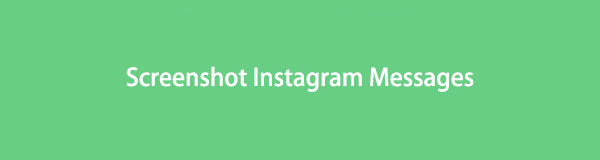
現在,請注意,您只是偶然發現了學習捕獲 Instagram 直接消息的特殊方法的完美場所。 您使用的是 iPhone 嗎? 安卓? 還是您在計算機上使用 Instagram? 無論如何,我們已經為您的設備準備了合適的方法。 但在此之前,下面將提供常見問題的答案。 這樣,您就可以選擇合適的程序在 Instagram 上截取消息的屏幕截圖。 之後,您終於可以將 DM 保存在您的設備上,而不必擔心會通知對話中的其他人。

指南清單
FoneLab屏幕錄像機使您可以在Windows / Mac上捕獲視頻,音頻,在線教程等,並且可以輕鬆自定義大小,編輯視頻或音頻等。
- 在Windows / Mac上錄製視頻,音頻,網絡攝像頭並拍攝屏幕截圖。
- 保存前預覽數據。
- 它是安全且易於使用的。
第 1 部分。當您截取 DM 時,Instagram 會通知嗎?
如果您擔心 Instagram DM 屏幕截圖通知,您必須首先了解某些事項。 Instagram 過去常常在拍攝故事截圖時發送通知。 這一定是為什麼很多人問它是否在涉及 DM 時也會通知。 值得慶幸的是,您不必再為此事擔心。 因為好消息是 Instagram 在拍攝永久 DM 的屏幕截圖時不會通知。 此外,它停止發送故事通知,因此在 Instagram 上捕捉幾乎所有內容基本上是安全的。
如果有一件事你應該謹慎,那就是對通過 DM 發送的消失的照片或視頻進行截圖。 在撰寫本文時,這是 Instagram 通知其用戶的唯一屏幕截圖。 除此之外,它不會發送截取某人的帖子、個人資料、捲軸或更多內容的通知。 如果您感到焦慮,這是可以理解的,因為 Instagram 的屏幕截圖政策可能隨時更改。 不時檢查應用程序的政策,以確保在 Instagram 的不同部分截取屏幕截圖。
第 2 部分。在 iPhone 上截圖 Instagram DM
Instagram 是全球廣泛使用的社交媒體應用程序。 因此,看到它在幾乎所有設備(包括 iPhone)上可用也就不足為奇了。 如果您使用該應用程序發送直接消息,還有一個很好的方法可以在您的 iPhone 上截取它們。 您只需要確保您的 iPhone 按鍵功能正常,該過程就會成功。
iPhone 上的 Instagram DM 屏幕截圖請注意以下輕鬆步驟:
步驟 1打開您的 Instagram 並查看您想要捕捉的對話。 同時按下 音量增大和側面 iPhone 的按鈕。 同時,向下推 家與邊 鍵,如果您的設備有 首頁 按鈕。
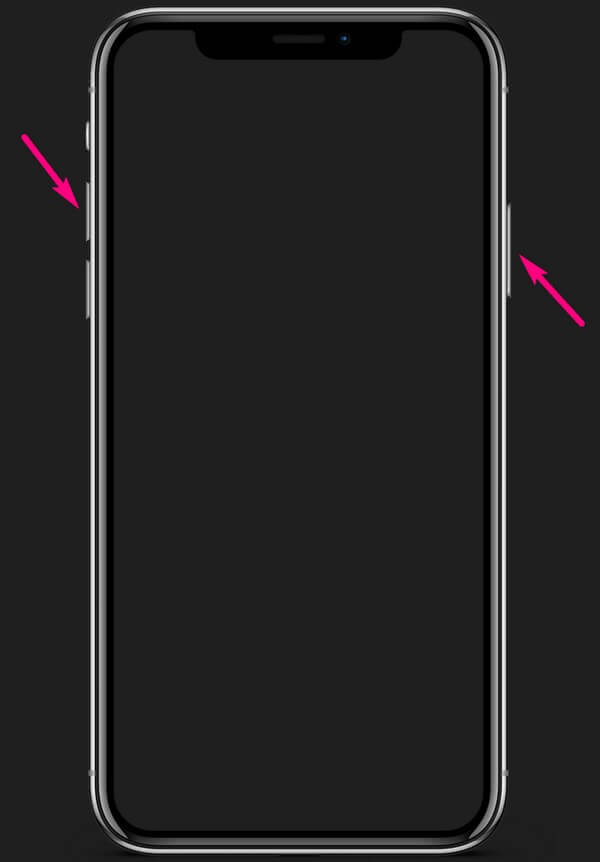
步驟 2只有在聽到快門聲或看到屏幕閃爍後才鬆開你的手,這表明它已經截屏了。
步驟 3您將在 iPhone 屏幕的左下部分收到屏幕截圖通知。 通過點擊一次查看照片。
第 3 部分。屏幕截圖 Instagram DM 在 Android 上
另一方面,屏幕截圖過程與Android幾乎相同。 此外,您可以使用此方法獲得高質量的輸出。 但是,您的 Android 手機屏幕顯示會影響照片的質量和分辨率。 這是因為手機的屏幕較小,通常會降低原始質量。 因此,要以最佳質量捕獲您的 Instagram DM,您必須使用計算機和像下面的方法一樣好的屏幕截圖程序。
請注意以下輕鬆的步驟,以在 Android 上的 Instagram DM 上進行屏幕截圖:
步驟 1登錄您的 Instagram 帳戶並前往您的消息。 單擊 DM,然後同時按住 降低音量和電源 鍵捕捉屏幕。
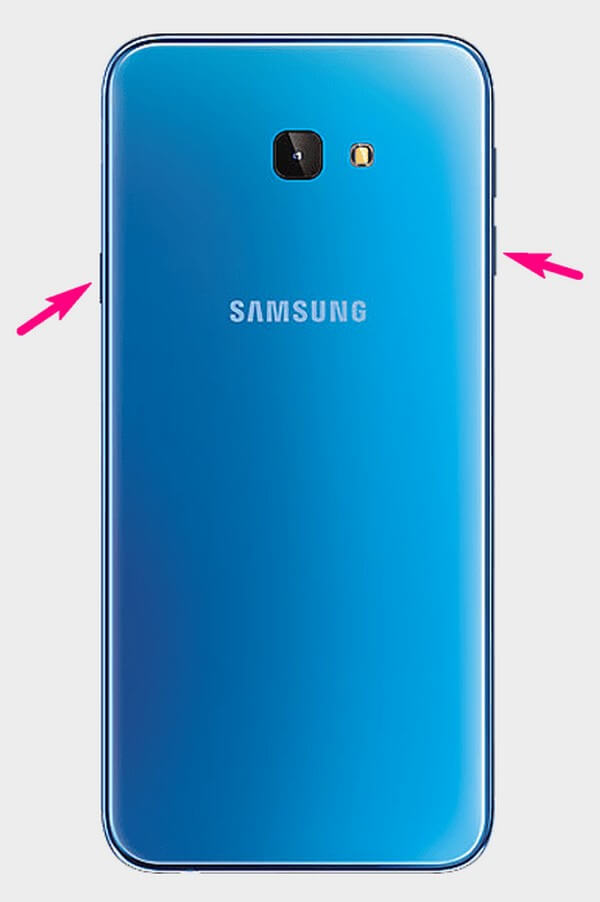
步驟 2當屏幕閃爍時,您將在 Android 手機的通知面板上看到照片。 單擊它以查看 DM 屏幕截圖。
第 4 部分。使用 FoneLab 屏幕錄像機在計算機上截圖 Instagram DM
把好東西留到最後, FoneLab屏幕錄像機 是用於捕獲您的 Instagram DM 的有利程序。 與上述方法類似,此工具可生成高質量的屏幕截圖輸出。 而且由於它是在計算機上使用的,因此不會降低照片的質量。 除此之外,您還可以探索該程序的編輯功能,這將改善您的任何屏幕截圖。 當您將它安裝到您的計算機上時,期望發現它的更多突出功能。
FoneLab屏幕錄像機使您可以在Windows / Mac上捕獲視頻,音頻,在線教程等,並且可以輕鬆自定義大小,編輯視頻或音頻等。
- 在Windows / Mac上錄製視頻,音頻,網絡攝像頭並拍攝屏幕截圖。
- 保存前預覽數據。
- 它是安全且易於使用的。
請注意以下使用 FoneLab 屏幕錄像機進行 Instagram DM 屏幕截圖的輕鬆步驟:
步驟 1單擊後在其網站上獲取 FoneLab Screen Recorder 文件 免費下載 按鈕。 一旦您允許程序對您的設備進行更改,就可以處理安裝。 然後在一兩分鐘後,點擊 現在開始 程序窗口上的選項卡以啟動計算機上的屏幕錄像機。
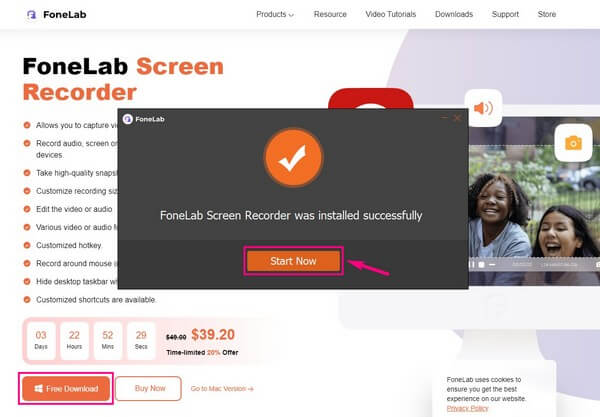
步驟 2運行該程序後,您可以按 Ctrl + Shift + C. 默認截屏。 FoneLab Screen Recorder 還為您提供了更改此鍵盤快捷鍵的選項。 您可以在“設置”的“熱鍵”部分中選擇您覺得更舒服的鍵盤組合。
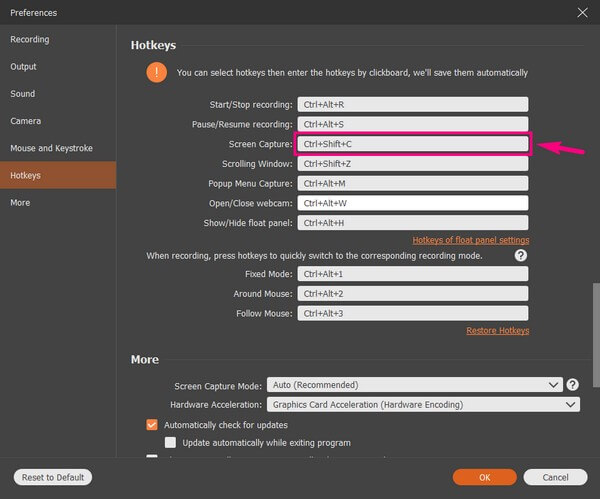
步驟 3在 Instagram 上截取您想要的屏幕部分後,您可以嘗試使用編輯工具。 您可以添加文本、箭頭、省略號等。 最後,點擊 保存 右側欄上的按鈕以完成該過程。
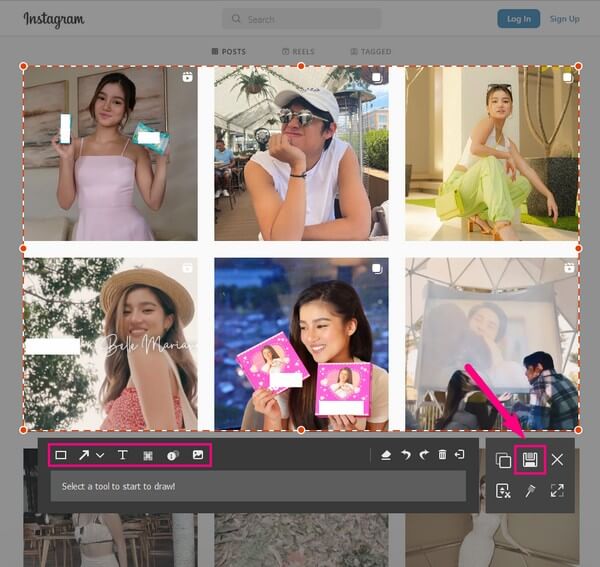
FoneLab屏幕錄像機使您可以在Windows / Mac上捕獲視頻,音頻,在線教程等,並且可以輕鬆自定義大小,編輯視頻或音頻等。
- 在Windows / Mac上錄製視頻,音頻,網絡攝像頭並拍攝屏幕截圖。
- 保存前預覽數據。
- 它是安全且易於使用的。
第 5 部分。有關拍攝 Instagram DM 屏幕截圖的常見問題解答
你能用屏幕錄製 Instagram 私信嗎?
是的你可以。 但是,並非所有設備都具有屏幕錄製功能。 幸運的是,您不需要尋找其他工具,因為您已經擁有 FoneLab屏幕錄像機. 除了截圖之外,它在屏幕錄製 Instagram DM、故事、帖子等方面也令人難以置信。
在我的安卓設備上哪裡可以找到我的 Instagram 截圖?
您可以在您的網站上找到所有屏幕截圖 我的檔案 應用程序。 無論您在 Android 手機屏幕上捕獲什麼,它們都將始終保存在 軟件截圖 文件夾。 無論您是在 Instagram、Facebook、Twitter 等網站上拍攝的照片,都可以在 軟件截圖 上的文件夾 我的檔案 應用程序。
為什麼我在 iPhone 上發送的 Instagram 截圖很模糊?
如果您在消息應用程序上發送屏幕截圖,則問題可能與低質量模式有關。 您可以通過訪問消息設置來解決此問題。 找到並禁用“低質量圖像模式”以調整您要發送的 Instagram 屏幕截圖的分辨率。
FoneLab屏幕錄像機使您可以在Windows / Mac上捕獲視頻,音頻,在線教程等,並且可以輕鬆自定義大小,編輯視頻或音頻等。
- 在Windows / Mac上錄製視頻,音頻,網絡攝像頭並拍攝屏幕截圖。
- 保存前預覽數據。
- 它是安全且易於使用的。
感謝您努力閱讀到最後。 希望我們能夠幫助您解決目前遇到的麻煩。 如果您需要更多幫助,請導航至 FoneLab屏幕錄像機的網站解決更多困難。
